Jak používat klipy na Twitchi
Co vědět
- Umístěte ukazatel myši na video a klikněte Klip k vytvoření klipu Twitch. Upravte délku, zadejte název a klikněte Publikovat.
- Chcete-li klip sdílet, klikněte na svůj profilový obrázek > Hlavní panel pro tvůrce >ikona hamburgeru > Obsah > Klipy > vyberte klip > Podíl ikona.
- Twitch automaticky povolí klipy na všech kanálech, ale tuto funkci můžete zakázat.
Tento článek vás naučí, jak vytvářet klipy na Twitchi. Můžete vytvářet klipy a sdílet nejlepší momenty svého streamu a obsahu jiných streamerů.
Jak vytvářet klipy na Twitchi
Vytváření klipů Twitch je skvělý způsob, jak mít trvalý klip ikonického okamžiku během herního streamu, který sledujete, nebo dokonce streamu, jehož jste součástí. Zde je návod, jak vytvořit klipy na Twitchi.
Jít do Twitchův web a najděte stream, ze kterého chcete stříhat.
Otevřete stream nebo nahrané vysílání.
-
Najeďte myší na video a klikněte Klip.
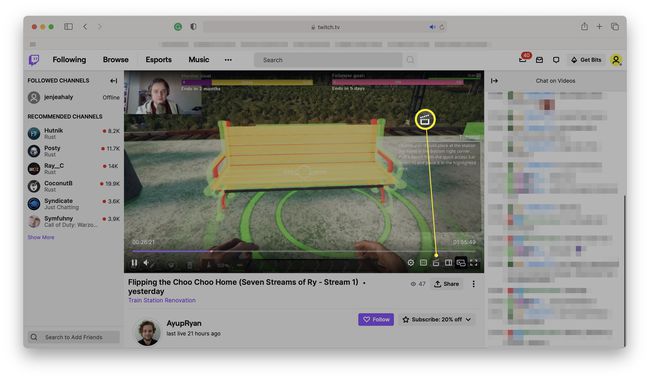
Dialogové okno Clip se nyní otevře v samostatném okně nebo záložce v závislosti na nastavení vašeho webového prohlížeče.
-
Upravte délku klipu přetažením časového pruhu.
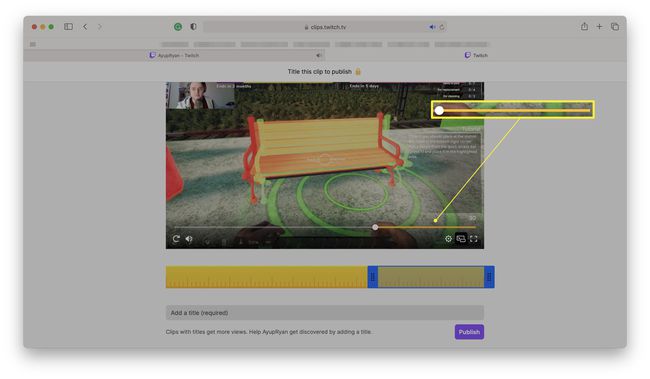
Přidejte k videoklipu název.
-
Klikněte Publikovat.

Klip je nyní zveřejněn.
Jak sdílet klipy na Twitchi
Jakmile uložíte několik klipů, pravděpodobně se ptáte: 'Jak mohu sdílet své klipy Twitch?' Proces je poměrně jednoduchý, jakmile víte, kde hledat. Zde je to, co dělat.
Když poprvé vytvoříte klip, odkaz na sdílení je zahrnut pod dialogem Publikováno.
Přejděte na stránky Twitche.
-
Klikněte na svůj profilový obrázek.

-
Klikněte Hlavní panel pro tvůrce.

-
Klikněte na ikonu hamburgeru.
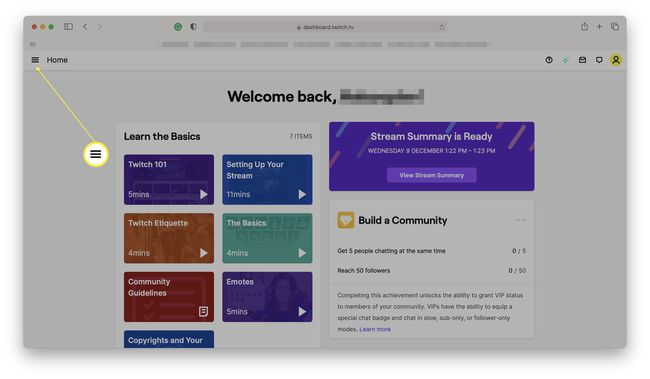
-
Klikněte Obsah.

-
Klikněte Klipy.
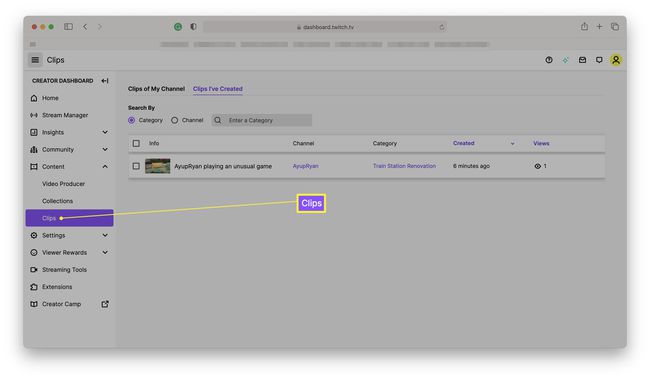
-
Klikněte na klip, který chcete sdílet.
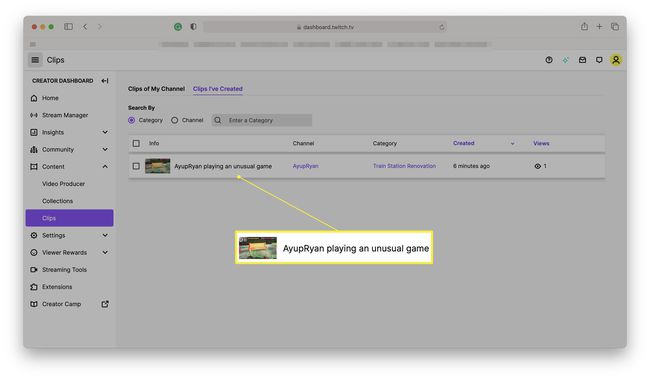
-
Klikněte na Podíl ikona.
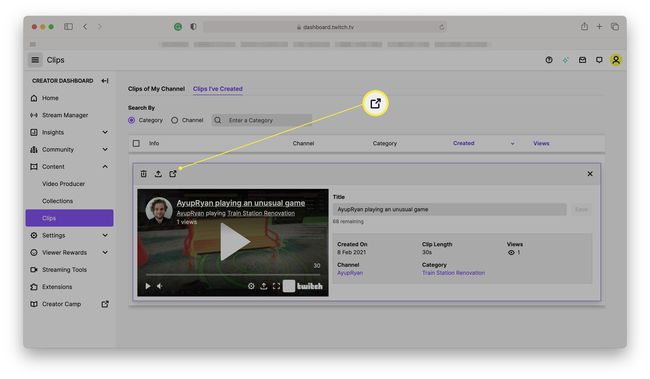
-
Vyberte, kterou službu chcete sdílet, nebo klikněte na Zkopírovat do schránky ikona zcela vpravo.

Jak vyhledávat klipy na Twitchi
Pokud jste si uložili několik klipů Twitch, může být obtížné je všechny procházet. Zde je návod, jak v nich vyhledávat.
Přejděte na stránky Twitche.
-
Klikněte na svůj profilový obrázek.
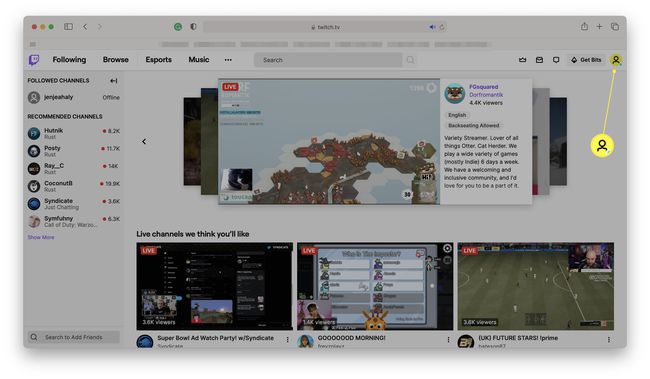
-
Klikněte TvůrcePřístrojová deska.

-
Klikněte Obsah.
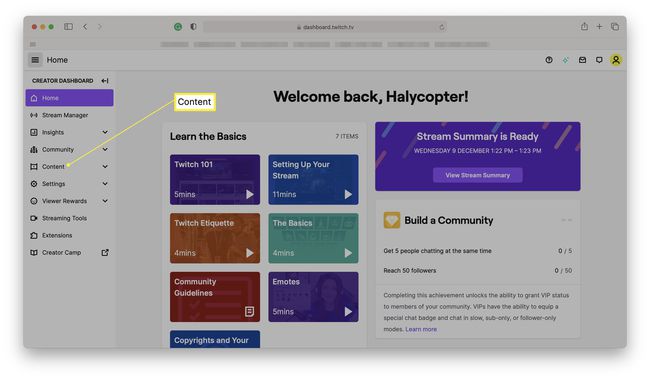
-
Klikněte Klipy.
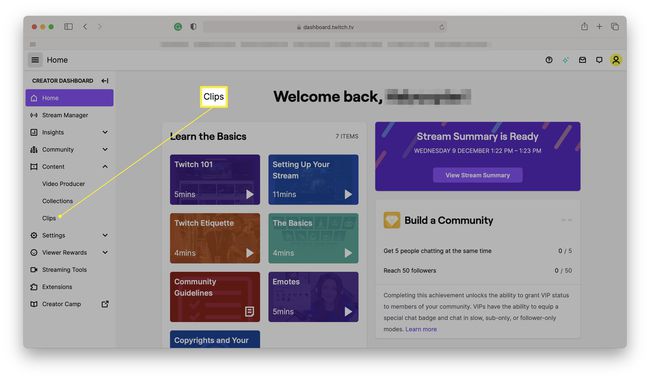
-
Klikněte Zadejte kategorii.
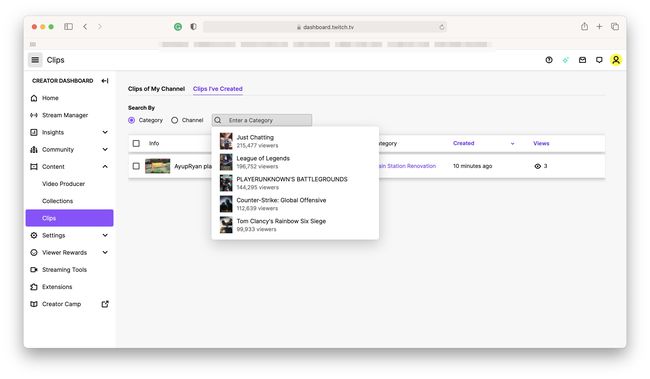
-
Zadejte oblíbenou kategorii nebo zadejte svou vlastní.
Obvykle by to měl být název hry, kterou jste sledovali. Můžete také přejít na Hledat podle kanálu a zadejte název kanálu.
Klikněte na hru nebo stiskněte enter.
Vaše výsledky hledání budou nyní omezeny na tuto hru.
Co dalšího potřebuji vědět o Twitch Clips?
Je dobré vědět pár kritických věcí o klipech Twitch, zvláště pokud jste vášnivým streamerem.
- Klipy jsou automaticky povoleny. Pokud je na svém kanálu Twitch nezakážete, může kdokoli vytvářet klipy z vašeho obsahu. Klipy mohou být v některých případech problémem, například pokud se jedná o konflikty autorských práv.
- Je možné omezit, kdo pořizuje klipy. V části Klipy mého kanálu můžete změnit, kteří z vašich sledujících mohou pořizovat klipy a zda vás musí nejprve sledovat po určitou dobu.
- Oříznutí je forma zapojení. Povzbuďte své sledující, aby pořizovali pravidelné klipy, aby je mohli sdílet s přáteli a rozšířit tak svůj dosah.
- Platnost klipů nikdy nevyprší. Platnost klipů nikdy nevyprší. Jediným omezením je, že původní tvůrce klipu může zvolte je smazat pokud chtějí.
